Page 1

Handleiding
Page 2

© 2017 HP Development Company, L.P.
HDMI, het HDMI-logo en High-Definition Multimedia
Interface zijn handelsmerken of gedeponeerde
handelsmerken van HDMI Licensing LLC.
Windows is een handelsmerk of gedeponeerd
handelsmerk van Microsoft Corporation in de Verenigde
Staten en/of andere landen.
De informatie in deze documentatie kan zonder
kennisgeving worden gewijzigd. De enige garanties voor
HP-producten en diensten staan vermeld in de expliciete
garantieverklaringen die bij dergelijke producten en
diensten worden meegeleverd. Niets in dit document mag
worden opgevat als een aanvullende garantie. HP is niet
aansprakelijk voor technische of redactionele fouten of
weglatingen in dit document.
Productmelding
Deze handleiding beschrijft functies die de meeste
modellen gemeenschappelijk hebben. Sommige functies
zijn mogelijk niet beschikbaar op uw product. Ga naar
http://www.hp.com/support en selecteer uw land om
de nieuwste gebruikershandleiding te verkrijgen.
Selecteer Uw product zoeken en volg de instructies op
het scherm.
Eerste editie (oktober 2017)
Documentonderdeelnummer: L00415-331
Page 3

Over deze handleiding
Deze handleiding biedt informatie over monitorfuncties, het instellen van de monitor,
het gebruik van de software en technische specificaties.
WAARSCHUWING! Geeft een gevaarlijke situatie aan die, indien deze niet
wordt vermeden, kan leiden tot overlijden of ernstig letsel.
LET OP: Geeft een gevaarlijke situatie aan die, indien deze niet wordt
vermeden, kan leiden tot licht of matig letsel.
BELANGRIJK: Geeft informatie aan die wordt beschouwd als belangrijk, maar
niet met gevaar verwant (bijvoorbeeld, berichten met betrekking tot materiële schade).
Een kennisgeving waarschuwt de gebruiker dat het niet exact naleven van een
procedure zoals beschreven, kan resulteren in gegevensverlies of in schade aan
hardware of software. Deze bevat ook essentiële informatie als uitleg van een concept
of voor het voltooien van een taak.
Opmerking: Bevat aanvullende informatie om de belangrijke punten van de
hoofdtekst te benadrukken of aan te vullen.
TIP: Biedt nuttige tips over het voltooien van een taak.
In dit product is HDMI-technologie ingebouwd.
ii
Page 4

Inhoudsopgave
Over deze handleiding
1. Aan de slag
Belangrijke informatie over de veiligheid . . . . . . . . . . . . . . . . . . . . . . . . . . . . . . . . . . . . . . . . . . . . . . . . . . . . . . . . . . . . . . 1
Productfuncties . . . . . . . . . . . . . . . . . . . . . . . . . . . . . . . . . . . . . . . . . . . . . . . . . . . . . . . . . . . . . . . . . . . . . . . . . . . . . . . . . . 2
2. Veiligheids- en onderhoudsrichtlijnen
Veiligheidsmaatregelen . . . . . . . . . . . . . . . . . . . . . . . . . . . . . . . . . . . . . . . . . . . . . . . . . . . . . . . . . . . . . . . . . . . . . . . . . . . 3
Onderhoudsrichtlijnen. . . . . . . . . . . . . . . . . . . . . . . . . . . . . . . . . . . . . . . . . . . . . . . . . . . . . . . . . . . . . . . . . . . . . . . . . . . . . 3
De monitor reinigen . . . . . . . . . . . . . . . . . . . . . . . . . . . . . . . . . . . . . . . . . . . . . . . . . . . . . . . . . . . . . . . . . . . . . . . . . . . . 4
3. De monitor instellen
De monitor uitpakken . . . . . . . . . . . . . . . . . . . . . . . . . . . . . . . . . . . . . . . . . . . . . . . . . . . . . . . . . . . . . . . . . . . . . . . . . . . . . 5
De monitor installeren. . . . . . . . . . . . . . . . . . . . . . . . . . . . . . . . . . . . . . . . . . . . . . . . . . . . . . . . . . . . . . . . . . . . . . . . . . . . . 5
Monitorkabels aansluiten . . . . . . . . . . . . . . . . . . . . . . . . . . . . . . . . . . . . . . . . . . . . . . . . . . . . . . . . . . . . . . . . . . . . . . . . . . 7
High-Bandwidth Digital Content Protection (HDCP, Digitale inhoudsbescherming met hoge bandbreedte) . . . . . . . . . . . 7
De voedingskabel aansluiten . . . . . . . . . . . . . . . . . . . . . . . . . . . . . . . . . . . . . . . . . . . . . . . . . . . . . . . . . . . . . . . . . . . . . . . 8
De kantelhoek aanpassen . . . . . . . . . . . . . . . . . . . . . . . . . . . . . . . . . . . . . . . . . . . . . . . . . . . . . . . . . . . . . . . . . . . . . . . . . 9
4. De monitor bedienen
Het monitor-stuurprogramma downloaden van internet. . . . . . . . . . . . . . . . . . . . . . . . . . . . . . . . . . . . . . . . . . . . . . . . . . 10
Bedieningselementen voorpaneel . . . . . . . . . . . . . . . . . . . . . . . . . . . . . . . . . . . . . . . . . . . . . . . . . . . . . . . . . . . . . . . . . . 11
Het OSD-menu (on-screen display) gebruiken. . . . . . . . . . . . . . . . . . . . . . . . . . . . . . . . . . . . . . . . . . . . . . . . . . . . . . . . . 12
De functieknoppen toewijzen . . . . . . . . . . . . . . . . . . . . . . . . . . . . . . . . . . . . . . . . . . . . . . . . . . . . . . . . . . . . . . . . . . . . . . 13
De automatische slaapmodus gebruiken . . . . . . . . . . . . . . . . . . . . . . . . . . . . . . . . . . . . . . . . . . . . . . . . . . . . . . . . . . . . . 15
De lage blauwlichtmodus aanpassen . . . . . . . . . . . . . . . . . . . . . . . . . . . . . . . . . . . . . . . . . . . . . . . . . . . . . . . . . . . . . . . . 16
Video-ingangen selecteren 17
De monitorvoorwaarden identificeren . . . . . . . . . . . . . . . . . . . . . . . . . . . . . . . . . . . . . . . . . . . . . . . . . . . . . . . . . . . . . . . . 17
De schermkwaliteit aanpassen (alleen VGA) . . . . . . . . . . . . . . . . . . . . . . . . . . . . . . . . . . . . . . . . . . . . . . . . . . . . . . . . . . 18
Energiebesparingsfunctie . . . . . . . . . . . . . . . . . . . . . . . . . . . . . . . . . . . . . . . . . . . . . . . . . . . . . . . . . . . . . . . . . . . . . . . . . 18
A. Problemen oplossen
Algemene problemen oplossen . . . . . . . . . . . . . . . . . . . . . . . . . . . . . . . . . . . . . . . . . . . . . . . . . . . . . . . . . . . . . . . . . . . . 19
Ondersteuning krijgen van hp.com . . . . . . . . . . . . . . . . . . . . . . . . . . . . . . . . . . . . . . . . . . . . . . . . . . . . . . . . . . . . . . . . . . 20
Voorbereiden om de technische ondersteuning te bellen. . . . . . . . . . . . . . . . . . . . . . . . . . . . . . . . . . . . . . . . . . . . . . . . . 20
Het typeplaatje zoeken . . . . . . . . . . . . . . . . . . . . . . . . . . . . . . . . . . . . . . . . . . . . . . . . . . . . . . . . . . . . . . . . . . . . . . . . . . . 20
B. Technische specificaties
Vooraf ingestelde videomodi . . . . . . . . . . . . . . . . . . . . . . . . . . . . . . . . . . . . . . . . . . . . . . . . . . . . . . . . . . . . . . . . . . . . . . 22
LCD-monitorkwaliteit en pixelbeleid . . . . . . . . . . . . . . . . . . . . . . . . . . . . . . . . . . . . . . . . . . . . . . . . . . . . . . . . . . . . . . . . . 23
ENWW 1
Page 5

1. Aan de slag
Belangrijke informatie over de veiligheid
Er kunnen een wisselstroomadapter en een voedingskabel bij de monitor geleverd
zijn. Als een andere kabel wordt gebruikt, mag u alleen een voedingsbron en
aansluiting gebruiken die geschikt zijn voor deze monitor. Voor informatie over de
juiste set voedingskabels voor het gebruik met de monitor, kunt u de
Productmededelingen raadplegen die in uw documentatiekit zijn geleverd.
WAARSCHUWING! Om het risico op elektrische schok of schade aan het
apparaat te verminderen:
• Sluit de voedingskabel aan op een stopcontact dat op elk ogenblik gemakkelijk
toegankelijk is.
• Koppel de voeding los van de computer door de voedingskabel uit het stopcontact
te trekken.
• Indien geleverd met een aansluitstekker met 3 pennen op de voedingskabel, sluit
u de kabel aan op een geaarde uitgang met 3 pennen. Schakel de aardingspen
van de voedingskabel niet uit door bijvoorbeeld een adapter met 2 pennen te
bevestigen. De aardingspen is een belangrijke veiligheidsfunctie.
Plaats voor uw veiligheid niets op de voedingskabels. Leg de kabels zo, dat er
niemand per ongeluk op kan trappen of over kan struikelen.
Om het risico op ernstig letsel te verminderen, leest u de Veiligheids- en
comforthandleiding. Dit beschrijft de juiste werkstationinstelling en de correcte
houding, gezondheid en werkgewoonten voor computergebruikers. De Veiligheids- &
comforthandleiding biedt ook belangrijke elektrische en mechanische
veiligheidsinformatie. De Veiligheids- & comforthandleiding is beschikbaar op het web
op http://www.hp.com/ergo.
LET OP: Voor de bescherming van de monitor, evenals de computer, sluit u alle
voedingskabels voor de computer en zijn randapparaten (zoals een monitor, printer,
scanner) aan op een soort overspanningsbeveiligingsapparaat, zoals een stroomstrip
of een UPS (Uninterruptible Power Supply). Niet alle stroomstrips bieden
overspanningsbeveiliging; deze capaciteit moet specifiek met een label op de
stroomstrips zijn aangegeven. Gebruik een stroomstrip waarvan de fabrikant een
schadevervangingsbeleid biedt, zodat u de apparatuur kunt vervangen als de
overspanningsbeveiliging mislukt.
Gebruik meubilair van de geschikte en correcte grootte, ontworpen voor een goede
ondersteuning van de HP LCD-monitor.
WAARSCHUWING! LCD-monitoren die verkeerd zijn geplaatst op dressoirs,
boekenkasten, planken, bureaus, luidsprekers, kisten of wagentjes, kunnen omvallen
en lichamelijk letsel veroorzaken.
Zorg dat alle draden en kabels die op de LCD-monitor zijn aangesloten, correct legt
zodat er niet kan worden aan getrokken, ze niet kunnen worden vastgegrepen of er
niet kan over worden gevallen.
Zorg dat het totale ampèrevermogen van de producten die op het stopcontact zijn
aangesloten, niet hoger is dan het vermogen van het stopcontact en dat het totale
ampèrevermogen van de producten die op de kabel zijn aangesloten, het vermogen
van de kabel niet overschrijden. Kijk op het stroomlabel om het ampèrevermogen
(AMPS of A) vast te stellen voor elk apparaat.
ENWW Belangrijke informatie over de veiligheid 1
Page 6

Productfuncties
Installeer de monitor dichtbij een stopcontact die gemakkelijk bereikbaar is. Koppel de
monitor los door de stekker stevig vast te nemen en deze uit het stopcontact te
trekken. Koppel de monitor nooit los door aan de kabel te trekken.
Laat de monitor niet vallen of plaats deze niet op een onstabiel oppervlak.
Opmerking: Dit product is geschikt voor entertainmentdoeleinden. Overweeg
om de monitor te plaatsen in een gecontroleerde verlichte omgeving om storing van
de omgevingsverlichting en heldere oppervlakken die hinderende weerkaatsingen van
het scherm kunnen veroorzaken, te voorkomen. Ga naar .hp.com/support voor het
downloaden van de nieuwste versies van HP-programma's en stuurprogramma's.
De HP LCD-monitor (liquid crystal display) heeft een actieve matrix, een scherm met
dunne-film transistor (ADS) met de volgende functies:
• Groot diagonaal beeldscherm
• Maximale grafische resolutie: 1920 x 1080 bij 60Hz
Plus ondersteuning volledig scherm voor lagere resoluties
• Analoog VGA-signaal
• Digitaal HDMI-signaal
• Gemakkelijke weergave vanuit een zittende of staande houding of wanneer u de
monitor van de ene zijde naar de andere zijde verplaatst
• Kantelaanpassing
• Afneembare voet
• Veiligheidsvergrendelingsleuf voor een vergrendelingsbeveiligingskabel
(beveiligingskabel afzonderlijk verkrijgbaar)
• Plug & play-capaciteit indien ondersteund door uw computersysteem
• OSD-aanpassingen (On-screen display) in meerdere talen voor een eenvoudige
instelling en schermoptimalisatie
• Energiebesparingsfunctie om te voldoen aan de vereisten voor lager
energieverbruik.
• HDCP-kopieerbeveiliging (High-bandwidth Digital Content Protection) op alle
digitale ingangen.
Opmerking: Zie voor informatie over veiligheid en regelgeving de
Productmededelingen in de documentatie. Om updates voor de handleiding van uw
product te zoeken, gaat u naar http://www.hp.com/support voor het downloaden van
de nieuwste versies van HP-programma's en -stuurprogramma's.
ENWW Productfuncties 2
Page 7

2. Veiligheids- en onderhoudsrichtlijnen
Veiligheidsmaatregelen
• Gebruik alleen een voedingsbron en aansluiting die compatibel is met deze
monitor, zoals aangegeven op het label/rugplaat van de monitor.
• Zorg dat het totale ampèrevermogen van de producten die op het stopcontact zijn
aangesloten, niet hoger is dan het vermogen van het stopcontact en dat het totale
ampèrevermogen van de producten die op de kabel zijn aangesloten, het
vermogen van de kabel niet overschrijden. Kijk op het stroomlabel om het
ampèrevermogen (Amps of A) vast te stellen voor elk apparaat.
• Installeer de monitor dichtbij een stopcontact die gemakkelijk bereikbaar is.
Koppel de monitor los door de stekker stevig vast te nemen en deze uit het
stopcontact te trekken. Koppel de monitor nooit los door aan de kabel te trekken.
• Zorg dat er niets op de voedingskabel rust. Trap niet op de kabel.
Onderhoudsrichtlijnen
Voor betere prestaties en een langere levensduur van de monitor:
• Open de monitorbehuizing niet of probeer niet dit product zelf te onderhouden.
Pas alleen die bedieningselementen aan die worden besproken in de
bedieningsinstructies. Als de monitor niet correct werkt of gevallen of beschadigd
is, neemt u contact op met een erkende HP-dealer, wederverkoper of
serviceprovider.
• Gebruik alleen een voedingsbron en aansluiting die geschikt zijn voor deze
monitor, zoals aangegeven op het label/rugplaat van de monitor.
• Zorg dat het totale ampèrevermogen van de producten die op het stopcontact zijn
aangesloten, niet hoger is dan het vermogen van het stopcontact en dat het totale
ampèrevermogen van de producten die op de kabel zijn aangesloten, het
vermogen van de kabel niet overschrijden. Kijk op het stroomlabel om het
ampèrevermogen (AMPS of A) vast te stellen voor elk apparaat.
• Installeer de monitor dichtbij een stopcontact die gemakkelijk bereikbaar is.
Koppel de monitor los door de stekker stevig vast te nemen en deze uit het
stopcontact te trekken. Koppel de monitor nooit los door aan de kabel te trekken.
• Schakel de monitor uit wanneer u deze niet gebruikt. U kunt de levensverwachting
van de monitor aanzienlijk verlengen met de hulp van een
schermbeveiligingsprogramma en door de monitor uit te schakelen wanneer deze
niet in gebruik is.
• Sleuven en openingen in de behuizing zijn voorzien voor ventilatie. Deze
openingen mogen niet geblokkeerd of afgedekt zijn. Duw nooit objecten in de
sleuven of andere openingen van de behuizing.
• Laat de monitor niet vallen of plaats deze niet op een onstabiel oppervlak.
• Zorg dat er niets op de voedingskabel rust. Trap niet op de kabel.
• Bewaar de monitor in een goed geventileerd gebied, weg van overmatig licht,
warmte of vocht.
• Wanneer u de monitorvoet verwijdert, moet u de monitor met de voorzijde omlaag
op een zacht gebied leggen om te verhinderen dat het gekrast, vervormd of
gebroken wordt.
ENWW Veiligheidsmaatregelen 3
Page 8

De monitor reinigen
1. Schakel de monitor en de computer uit.
2. Koppel de monitor los van het stopcontact of de voedingseenheid.
3. Reinig het plastic van de monitor met een schone doek, bevochtigd met water.
4. Reinig de monitorscherm met een antistatische schermreiniger.
LET OP: Gebruik geen benzeen, thinner, ammoniak of andere vluchtige stoffen
voor het reinigen van de monitor of het scherm. Deze chemische producten kunnen
de deklaag van de behuizing en het scherm beschadigen.
ENWW Onderhoudsrichtlijnen 4
Page 9

3. De monitor instellen
De monitor uitpakken
1. Pak de monitor uit. Zorg dat alle inhoud is opgenomen. Bewaar de verpakking.
2. Schakel de computer en andere aangesloten apparaten uit.
3. Bereid een plat gebied voor om monitor te monteren. U hebt mogelijk een plat,
zacht, beschermd gebied voor het plaatsen van de monitor met het scherm
omlaag terwijl u het voorbereid voor de installatie.
De monitor installeren
U kunt de monitor installeren op een bureau of aan de wand. Plaats de monitor op een
handige, goed geventileerde locatie dichtbij uw computer. Sluit de monitorkabels aan
nadat u de monitor hebt geïnstalleerd.
De monitor voorbereiden voor gebruik op een bureau.
LET OP: Het scherm is breekbaar. Vermijd het aanraken of het uitoefenen van
druk op het LCD-scherm. Dit kan schade veroorzaken.
Zet de monitor rechtop en plaats deze op een plat, stabiel oppervlak.
De monitor voorbereiden voor wandmontage
1. Controleer de stabiliteit van de wandbevestiging.
WAARSCHUWING! Om het risico op lichamelijk letsel of materiële schade te
beperken, dient u te controleren of de wandmontagebevestiging goed is geïnstalleerd
en bevestigd voordat u de monitor vastmaakt. Raadpleeg de instructies die bij de
wandmontagebevestiging zijn geleverd en controleer of deze in staat is de monitor te
ondersteunen.
2. Koppel de voedingskabel en alle andere kabels los van de monitor.
3. Leg de monitor met het scherm omlaag op een plat, beschermd oppervlak.
ENWW De monitor uitpakken 5
Page 10

4. Verwijder de scharnierkap (1), verwijder de schroeven (2) van het scharnier en
1
2
3
verwijder dan de monitorvoet (3).
5. Installeer de VESA-beugel (afzonderlijk verkrijgbaar).
6. Volg de instructies die bij de montagebevestiging zijn geleverd om te verzekeren
dat de monitor veilig is bevestigd. De vier schroefgaten op de achterkant van het
paneel voldoen aan de VESA-standaard voor het monteren van platte
monitorschermen.
7. Bevestig een draaiarm of een andere wandbevestiging.
Opmerking: Dit apparaat is bedoeld om te worden ondersteund door een UL of CSA
gecertificeerde beugel voor wandmontage.
LET OP: Deze monitor ondersteunt de VESA-industriestandaard 100 mm
montageopeningen. Om een montageoplossing van derden te bevestigen aan de monitor, zijn
ENWW De monitor installeren 6
vier 4 mm, 0,7 pitch en 10 mm lange schroeven vereist. Er mogen geen langere schroeven
worden gebruikt omdat ze de monitor kunnen beschadigen. Het is belangrijk om te controleren
of de montageoplossing van de fabrikant voldoet aan de VESA-standaard en geclassificeerd is
om het gewicht van de monitorscherm te ondersteunen. Voor de beste prestaties is het
belangrijk de voedings- of videokabels die bij de monitor zijn geleverd, te gebruiken.
Page 11

Monitorkabels aansluiten
OR
HDMI VGA
De (analoge) VGA-kabel of (digitale) HDMI-kabel
Gebruik een VGA-videokabel of een HDMI-kabel om uw monitor aan te sluiten op uw
computer. Om HDMI te gebruiken, moet u een HDMI-compatibele grafische kaart
hebben. De aansluitingen bevinden zich op de achterkant van de monitor. Zorg dat de
computer en monitor zijn uitgeschakeld en losgekoppeld.
De VGA-kabel aansluiten: sluit het ene uiteinde van de VGA-videokabel aan op de
achterkant van de monitor en het andere op de VGA-video-aansluiting op de
computer.
U kunt ook de HDMI-kabel aansluiten: sluit het ene uiteinde van de HDMI-videokabel
aan op de achterkant van de monitor en het andere op de HDMI-video-aansluiting op
de computer. U kunt deze kabel alleen gebruiken als een HDMI-compatibele grafische
kaart is geïnstalleerd op uw computer. De HDMI-aansluiting en -kabel van de monitor
zijn meegeleverd.
Opmerking: De locaties van de aansluitingen kunnen verschillen.
High-Bandwidth Digital Content Protection (HDCP, Digitale inhoudsbescherming met hoge bandbreedte)
Uw monitor ondersteunt HDCP en kan hoge definitie-inhoud ontvangen. HD-inhoud is
beschikbaar in veel bronnen, zoals Blue-ray Disc-apparaten of HDTV-antenne- of
kabeluitzendingen. Als u geen HDCP ondersteunende monitor hebt, ziet u een leeg
scherm of een beeld met een lagere resolutie wanneer u beschermde HD-inhoud
afspeelt. De grafische kaart van uw computer en de monitor moeten allebei HDCP
ondersteunen voor het weergeven van beschermde inhoud.
ENWW Monitorkabels aansluiten 7
Page 12

De voedingskabel aansluiten
1. Volg alle elektrische en voedingswaarschuwingen
WAARSCHUWING! Om het risico op elektrische schok of schade aan uw
apparaat te verminderen: Schakel de aardingsstekker en de voedingskabel niet uit.
De aardingsstekker is een belangrijke veiligheidsfunctie.
Steek de stekker van het netsnoer in een geaard stopcontact.
Zorg dat het geaarde stopcontact waarop u de voedingskabel aansluit, gemakkelijk
toegankelijk is voor de operator en dat deze zo dicht mogelijk bij het apparaat bevindt.
Een voedingskabel moet zo worden gelegd, dat er niet worden op getrapt of dat deze
niet wordt gekneld door items die erop of ertegen worden geplaatst.
Plaats niet op voedingsdraden of kabels. Leg de kabels zo, dat er niemand per
ongeluk op kan trappen of over kan struikelen. Trek niet aan een koord of kabel.
Zie e "Technical Specification" (Bijlage B) voor extra informatie.
2. Sluit het ene uiteinde van de voedingskabel aan op de monitor en het andere op
een geaard stopcontact.
WAARSCHUWING! Om letsels door elektrische schok te voorkomen, moet u
een van de volgende acties ondernemen als er geen correct geaard stopcontact
beschikbaar is: (1) U moet een stopcontactadapter met een correcte aarding
gebruiken. (2) Er moet een correct geaard stopcontact zijn geïnstalleerd.
ENWW De voedingskabel aansluiten 8
Page 13

De kantelhoek aanpassen
Voor een optimale weergave, past u de kantelhoek van het scherm als volgt aan
volgens uw voorkeur:
1. Zet u voor de monitor en houd de voet vast zodat de monitor niet omvalt terwijl u
de kantelhoek wijzigt.
2. Pas de kantelhoek aan door de bovenrand van de monitor naar u toe of van uw
weg te verplaatsen, zonder het scherm aan te raken.
ENWW De kantelhoek aanpassen 9
Page 14
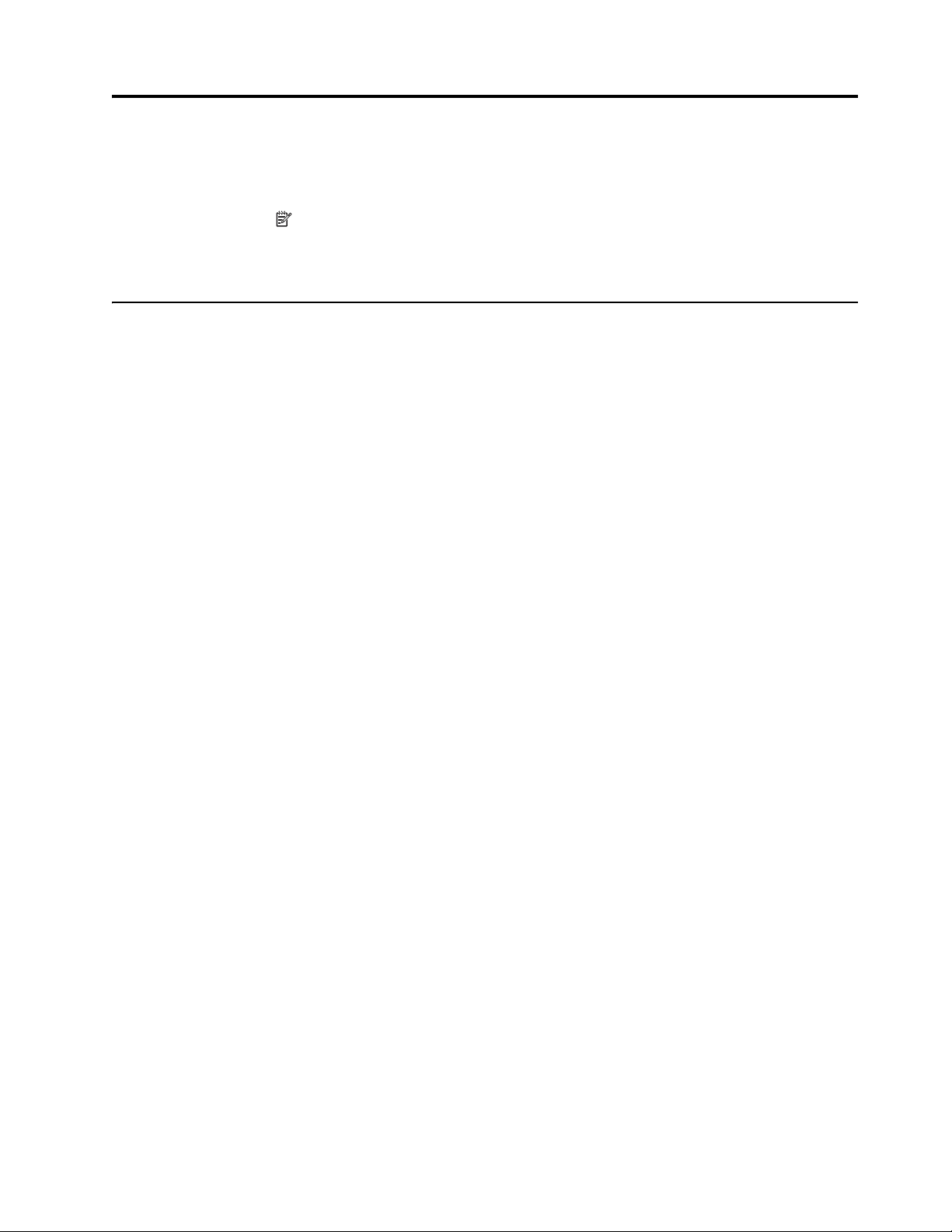
4. De monitor bedienen
Opmerking: U moet mogelijk de digitaal ondertekende
monitorstuurprogramma's (INF- of ICM-bestanden) installeren. Als u beslist dat u de
stuurprogramma's moet bijwerken, kunt u de INF- en ICM-bestanden van het
monitorstuurprogramma installeren vanaf internet.
Het monitor-stuurprogramma downloaden van internet.
De nieuwste versie van stuurprogramma's en softwarebestanden downloaden van de
HP-ondersteuningssite:
1. Ga naar www.hp.com/support.
2. Voer de naam in van uw HP-monitor of productnummer in het vak Search all
support (Alle ondersteuning zoeken) en klik dan op het zoekpictogram.
3. Selecteer uit de weergegeven menuopties om uw stuurprogramma's en software
te verkrijgen.
ENWW Het monitor-stuurprogramma downloaden van internet. 10
Page 15

Bedieningselementen voorpaneel
De monitorknoppen bevinden zich op de onderkant van het voorpaneel
Nee. Pictogram Beschrijving
1 Knop Menu Opent en sluit het OSD-menu.
2 Functieknoppen Gebruik deze knoppen om te navigeren door het OSD-menu
1
2
3
Opmerking: Om de menuknop en de functieknoppen te
activeren, drukt u op een van de knoppen zodat de knoplabels
veerschijnen op het scherm.
op basis van de indicators naast de knoppen die zijn
geactiveerd terwijl het OSD-menu open is.
Opmerking: U kunt de functieknoppen in het OSD-menu
opnieuw configureren om snel de vaakst gebruikte
bewerkingen te selecteren.
3 Aan-/uit-knop Zet de monitor aan of uit.
ENWW Bedieningselementen voorpaneel 11
Page 16

Het OSD-menu (on-screen display) gebruiken
Gebruik het OSD-menu om het beeld op het monitorscherm aan te passen op basis
van uw voorkeuren. U kunt het OSD-menu openen en aanpassingen maken met de
knoppen op het voorpaneel van de monitor.
Om toegang te krijgen tot het OSD-menu en aanpassingen uit te voeren, doet u het
volgende:
1. Als de monitor nog niet aan is, drukt u op de voedingsknop om de monitor in te
schakelen.
2. OM het OSD-menu te openen, drukt u op een van de vier knoppen op het paneel
vooraan om de functieknoppen te activeren en drukt u vervolgens op de
menuknop om het OSD te openen.
3. Gebruik de drie functieknoppen voor het navigeren, selecteren en aanpassen van
menukeuzen. De knoplabels verschillen afhankelijk van het menu of submenu dat
actief is.
De volgende tabel toont de menuselecties in het OSD-menu.
Hoofdmenu Beschrijving
Brightness (Helderheid) Past het helderheidsniveau van het scherm.
Contrast Past het schermcontrast aan.
Color Control
(Kleurbeheer)
Input Control
(Invoerbesturing)
Image Control
(Beeldbesturing)
Power Control
(Vermogenscontrole)
Menu Control
(Menubesturing)
Management Schakelt de DDC/CI-ondersteuning in/uit en zet alle
Language (taal) Selecteert de taal waarin het OSD-menu wordt
Information (Informatie) Toont belangrijke informatie over de monitor.
Exit (Afsluiten) Sluit het OSD-menuscherm af.
Selecteert en past de schermkleur aan.
Selecteert het video-ingangssignaal.
Past het schermbeeld aan.
Past de voedingsinstellingen aan.
Past het OSD-scherm (on-screen display) en
functieknopbedieningselementen aan.
OSD-menu-instellingen terug naar de standaard
fabrieksinstellingen.
weergegeven. De standaard fabrieksinstelling is Engels.
ENWW Het OSD-menu (on-screen display) gebruiken 12
Page 17

De functieknoppen toewijzen
1
2
3
4
1
2
3
4
Als u op een van de vier functieknoppen drukt, worden de knoppen geactiveerd en
worden de pictogrammen aan de rechterzijde van het display weergegeven. De
standaard knoppictogrammen en functies worden hieronder weergegeven.
VGA-ingang HDMI-ingang
NR. Knop Functie
1 Menu/OK Opent het OSD-menu (on-screen display)
2 Plus/Omhoog/Volgende
Actieve ingang
(Functieknop 1 - toewijsbaar)
3 Min/Omlaag/Weergavemodi
(Functieknop 2 - toewijsbaar)
Afsluiten/Vorige/Automatische
aanpassing
(Functieknop 3 - toewijsbaar)
4
Afsluiten/Vorige/Informatie
(Functieknop 3 - toewijsbaar)
U kunt de functieknoppen wijzigen van hun standaardwaarden zodat u bij de
activering van de knoppen, snel toegang kunt krijgen tot vaak gebruikte menuopties.
De functieknoppen toewijzen:
1. Druk op een van de vier knoppen op het voorpaneel om de knoppen te activeren
en druk dan op de menuknop om het OSD te openen.
2. Selecteer in het OSD-menu de optie Menu Control (Menubesturing) > Assign
Buttons (Knoppen toewijzen) en selecteer dan een van de beschikbare opties
voor de knop die u wilt toewijzen.
Schakelt de ingangsbron van de monitor naar de
volgende actieve ingang
Opent het menu Viewing Modes (Weergavemodi).
Optimaliseert het beeld automatisch voor de VGAingang (grootte, positie, fase en klok).
Open het informatiemenu voor de HDMI-ingang.
ENWW De functieknoppen toewijzen 13
Page 18

Opmerking: U kunt alleen de drie functieknoppen toewijzen. U kunt de
menuknop of de voedingsknop niet opnieuw toewijzen.
ENWW De functieknoppen toewijzen 14
Page 19

De automatische slaapmodus gebruiken
De monitor ondersteunt de OSD-menuoptie (on-screen display) Auto-Sleep Mode
(Automatische slaapmodus) waarmee u een lagere vermogensstatus voor de monitor
kunt inschakelen of uitschakelen. Wanneer de Automatische slaapmodus is
ingeschakeld (standaard ingeschakeld), gaat de monitor naar een lagere
voedingsstatus wanneer de host-pc een lage vermogensmodus aangeeft
(afwezigheid van een horizontaal of verticaal synchronisatiesignaal).
Bij het invoeren van deze verminderde voedingsstatus (slaapmodus), wordt het
monitorscherm leeg gemaakt, de verlichting uitgeschakeld en wordt het
voedingslampje oranje. De monitor verbruikt minder dan 0,5 W stroom in deze
verlaagde voedingsstatus. De monitor wordt geactiveerd vanaf de slaapmodus
wanneer de host-pc een actief signaal naar de monitor stuurt (bijvoorbeeld als u de
muis of het toetsenbord activeert).
U kunt de automatische slaapmodus uitschakelen in de OSD. Druk op een van de vier
functieknoppen op het voorpaneel om de knoppen te activeren en druk dan op de
menuknop om het OSD te openen. Selecteer in het OSD-menu Power Control
(Vermogenscontrole)> Auto-Sleep Mode (Automatische slaapmodus) > Off (Uit).
ENWW De automatische slaapmodus gebruiken 15
Page 20

De lage blauwlichtmodus aanpassen
Het verminderen van het blauwe licht dat wordt afgegeven vanaf het scherm,
vermindert de blootstelling van de ogen aan blauw licht. HP-monitoren bieden een
instelling om de blauwlichtuitvoer te verminderen en een meer ontspannend en
minder stimulerend beeld te creëren terwijl u de inhoud op het scherm leest. Volg de
onderstaande stappen om uw monitor aan te passen naar een comfortabele
weergaveverlichting.
Om de blauwlichtuitvoer van het display aan te passen:
1. Druk op de knop Viewing Mode (Weergavemodus).
2. Selecteer uw gewenste instelling:
• Low Blue Light (Laag blauw licht): TUV gecertificeerd. Vermindert blauw
licht voor beter oogcomfort
• Night (Nacht): wordt aangepast aan het laagste blauwlicht en vermindert de
impact op de slaap
• Reading (Lezen): optimaliseert blauwlicht en helderheid voor weergave
binnenshuis
3. Selecteer Save and Return (Opslaan en terugkeren) om uw instelling op te
slaan en het menu Viewing Mode (Weergavemodus) te sluiten. Selecteer
Cancel (Annuleren) als u de instelling niet wilt opslaan.
4. Selecteer Exit (Afsluiten) van het hoofdmenu.
WAARSCHUWING! Om het risico op ernstig letsel te verminderen, leest u de
Veiligheids- en comforthandleiding. Dit beschrijft de juiste werkstationinstelling en de
correcte houding, gezondheid en werkgewoonten voor computergebruikers. De
Veiligheids- & comforthandleiding biedt ook belangrijke elektrische en mechanische
veiligheidsinformatie. De Veiligheids- & comforthandleiding bevindt zich op het web op
http://www.hp.com/ergo.
ENWW De lage blauwlichtmodus aanpassen 16
Page 21

Video-ingangen selecteren
De ingangen zijn:
• VGA-aansluiting (analoog)
• HDMI-aansluiting (digitaal)
De monitor bepaalt automatisch welke ingangen geldige videosignalen hebben en
toont de afbeelding.
U kunt de VGA-kabel of de HDMI-kabel, of beide aansluiten. Als beide kabels zijn
geïnstalleerd, is HDMI de standaard-ingangsselectie. De bron van de ingang kan
worden geschakeld met de optie Input Select (Ingangsselectie) in het OSD-menu.
De monitorvoorwaarden identificeren
Speciale berichten verschijnen op het monitorscherm terwijl de volgende
monitorvoorwaarden worden geïdentificeerd:
• Monitor Status (Monitorstatus) - Wanneer de monitor wordt ingeschakeld of
wanneer het ingangsbronsignaal wordt gewijzigd, verschijnt een
monitorstatusbericht gedurende vijf seconden. Het bericht toont welke ingang het
huidige actieve signaal is, de status van de instelling voor het automatisch
schakelen van de bron (Aan of Uit), het standaard bronsignaal, de huidige
resolutie van het vooraf ingestelde scherm en de aanbevolen resolutie van het
vooraf ingestelde scherm.
• Input Signal Out of Range (Ingangssignaal buiten bereik) - Wijzig de resolutie-
instelling naar 1920 x 1080 @ 60Hz. Geeft aan dat de monitor het ingangssignaal
niet ondersteunt omdat de resolutie en/of vernieuwingsfrequentie hoger zijn
ingesteld dan door de monitor wordt ondersteund.
• No Source Signal (Geen bronsignaal) - Geeft aan dat de monitor geen
videosignaal van de pc ontvangt via de video-ingang van de monitor. Controleer
of de pc of de ingangssignaalbron uit is of in de energiespaarstand is.
• Auto Adjustment in Progress (Automatische aanpassing is bezig) - Geeft aan dat
de automatische aanpassingsfunctie actief is.
• Monitor Going to Sleep (Monitor gaat naar slaapstand) - Geeft aan dat het
beeldscherm naar de slaapmodus gaat.
• Check Video Cable (Videokabel controleren) - Geeft aan dat de videokabel niet
goed is aangesloten op de computer.
• OSD Lockout (OSD-vergrendeling) - Het OSD kan worden in- of uitgeschakeld
door de knop Menu op het voorpaneel gedurende 10 seconden ingedrukt te
houden. Als het OSD vergrendeld is, verschijnt het waarschuwingsbericht OSD
Lockout (OSD-vergrendeling) gedurende tien seconden.
• Als het OSD vergrendeld is, houdt u de knop Menu 10 seconden ingedrukt
om het OSD te ontgrendelen.
• Als het OSD ontgrendeld is, houdt u de knop Menu 10 seconden ingedrukt
om het OSD te vergrendelen.
• Power Button Lockout (Voedingsknopvergrendeling) - Geeft aan dat de
voedingsknop is vergrendeld. Als de voedingsknop vergrendeld is, verschijnt het
waarschuwingsbericht Power Button Lockout (Voedingsknopvergrendeling).
• Als de voedingsknop vergrendeld is, houdt u de knop Menu 10 seconden
ingedrukt om de voedingsknop te ontgrendelen.
• Als de voedingsknop ontgrendeld is, houdt u de knop Menu 10 seconden
ingedrukt om de voedingsknop te vergrendelen.
• Dynamic Contrast Ratio On (Dynamische contrastverhouding aan) - Geeft aan dat
de dynamische contrastverhouding is ingeschakeld. Dit gebeurt als Dynamic
Contrast Ratio (Dynamische contrastverhouding) is ingeschakeld in het OSDmenu Image Control (Beeldbesturing).
ENWW De monitorvoorwaarden identificeren 17
Page 22

• Dynamic Contrast Ratio Off (Dynamische contrastverhouding uit) - Geeft aan dat
de dynamische contrastverhouding is uitgeschakeld. Dit gebeurt als Dynamic
Contrast Ratio (Dynamische contrastverhouding) is uitgeschakeld in het OSDmenu Image Control (Beeldbesturing).
De schermkwaliteit aanpassen (alleen VGA)
De automatische aanpassingsfunctie stemt de beeldkwaliteit voor de
beeldschermgrootte, -positie, klok en fase automatisch fijn af wanneer een nieuwe
videomodus wordt weergegeven. Voor meer precieze aanpassingen van de VGAingang, start u de software Auto Adjustment (Automatische aanpassing) op uw
productondersteuningssite op www.hp.com/support. Als u een extra
beeldkwaliteitsaanpassing wilt, kunt u de bedieningselementen Clock (Klok) en Phase
(Fase) van de monitor gebruiken om het beeld fijn af te stemmen. Zie "Analoge video
optimaliseren" in dit hoofdstuk.
Analoge video optimaliseren
Sommige monitoren bevatten geavanceerde schakelschema's waardoor de monitor
kan werken als een standaard analoge monitor. Twee bedieningselementen in het
OSD-menu kunnen worden aangepast om de analoge beeldprestaties te verbeteren:
Clock (Klok)— Vergroot of verkleint de waarde om alle verticale balken of strepen die
zichtbaar zijn op de achtergrond van het scherm te minimaliseren.
Phase (Fase) - Vergroot of verkleint de waarde om de videovervorming of videojitter
te minimaliseren.
Gebruik deze bedieningselementen alleen wanneer de automatische
aanpassingsfunctie geen bevredigend monitorbeeld in analoge modus biedt. Voor de
beste resultaten:
1. Laat de monitor 30 minuten opwarmen voordat u de aanpassing uitvoert.
2. Open het OSD-menu en selecteer Image Setup (Beeldinstelling).
3. Stel eerst de hoofdinstellingen voor Clock (Klok) in omdat de instellingen Phase
(Fase) afhankelijk zijn van de hoofdinstellingen voor Clock (Klok). Wanneer u de
waarden voor Clock (Klok) en Phase (Fase) aanpast, en de monitorbeelden
vervormd raken, gaat u verder met het aanpassen van de waarden tot de
vervorming verdwijnt. Om de fabrieksinstellingen te herstellen, opent u het OSDmenu, selecteert u Factory Reset (Fabrieksreset) en vervolgens Yes (Ja).
Energiebesparingsfunctie
Wanneer de monitor in de normale bedrijfsmodus is, is het voedingslampje blauw en
gebruikt de monitor het normale wattvermogen Raadpleeg "Technical Specification"
(bijlage B) voor het voedingsverbruik. De monitor ondersteunt ook een
energiebesparingsfunctie die wordt beheerd door de computer. Wanneer de monitor
in de lagere vermogensstatus si, wordt het monitorscherm leeg, gaat de
achtergrondverlichting uit en wordt het voedingslampje oranje. De monitor gebruikt
het minimumvermogen. Wanneer de monitor wordt "geactiveerd", treedt een korte
opwarmingsperiode op voordat de monitor terugkeert naar de normale bedrijfsmodus.
De energiebesparende lagere vermogensstatus activeert als de monitor, noch het
horizontale, noch het verticale synchronisatiesignaal detecteert. De
energiebesparende functie moet worden geactiveerd op uw computer opdat deze
functie zou werken. Raadpleeg de computerdocumentatie voor instructies over het
instellen van de energiebesparingsfuncties (soms energiebeheerfuncties genoemd).
Opmerking: De energiebesparingsfunctie werkt alleen wanneer de monitor is
aangesloten op computers die energiebesparingsfuncties hebben.
ENWW De schermkwaliteit aanpassen (alleen VGA) 18
Page 23

A. Problemen oplossen
Algemene problemen oplossen
De volgende tabel toont mogelijke problemen, de mogelijke oorzaak van elk probleem en de
aanbevolen oplossingen:
Probleem Mogelijke oorzaak Oplossingen
Het scherm is leeg of de video
knippert.
Het beeld is wazig, onduidelijk
of te donker.
De voedingskabel is
losgekoppeld.
De monitor is uit. Druk op de voedingsknop op het paneel
De videokabel is verkeerd
aangesloten.
Het systeem is in de
slaapmodus.
De videokaart is niet
compatibel.
De helderheid is te laag. Open het OSD-menu en selecteer
De voedingskabel is losgekoppeld.
vooraan.
Opmerking: Als het indrukken van de
voedingsknop geen effect heeft, houdt u de
voedingsknop gedurende 10 seconden
ingedrukt om de functie Power Button
Lockout (Voedingsknopvergrendeling) uit te
schakelen.
Sluit de videokabel correct aan. Zie De
kabels aansluiten voor meer informatie.
Druk op een toets op het toetsenbord of
beweeg de muis om de slaapmodus af te
sluiten.
Open het OSD-menu en selecteer het
menu Input Control (Invoerbesturing). Stel
Auto-Switch Input (Automatisch invoer
schakelen) in op Off (Uit) en selecteer de
ingang.
Brightness (Helderheid) om de
helderheidsschaal aan te passen zoals
nodig.
Check Video Cable
i(Videokabel controleren)
verschijnt op het scherm.
Input Signal Out of Range
(Ingangssignaal buiten bereik)
verschijnt op het scherm.
De monitor is uitgeschakeld,
maar lijkt niet naar de
slaapmodus te zijn gegaan.
ENWW 19
De videokabel van de monitor
is losgekoppeld.
Videoresolutie en/of
vernieuwingsfrequentie zijn
hoger ingesteld dan wat de
monitor ondersteunt.
Het energiebesparingsbeheer
van de monitor is
uitgeschakeld.
Sluit de geschikte videosignaalkabel aan
tussen de computer en monitor. Zorg dat de
voeding van de computer wordt
uitgeschakeld terwijl u de videokabel
aansluit.
Wijzig de instellingen naar een
ondersteunde instelling. Zie Vooraf
ingestelde beeldresoluties voor meer
informatie.
Open het OSD-menu en selecteer Power
Control (Vermogenscontrole) > Auto-Sleep
Mode (Automatische slaapmodus) en stel
automatisch slapen in op On (Aan).
Page 24

Probleem Mogelijke oorzaak Oplossingen
OSD Lockout (OSDvergrendeling) wordt
weergegeven.
Power Button Lockout
(Voedingsknopvergrendeling)
wordt weergegeven.
De functie OSD Lockout
(OSD-vergrendeling) van de
monitor is ingeschakeld.
De functie Power Button
Lockout
(Voedingsknopvergrendeling)
van de monitor is
ingeschakeld.
Houd de knop Menu op het paneel vooraan
gedurende 10 seconden ingedrukt om de
functie OSD Lockout (OSD-vergrendeling)
uit te schakelen.
Houd de voedingsknop gedurende 10
seconden ingedrukt om de functie Power
Button Lockout
(Voedingsknopvergrendeling) uit te
schakelen.
Ondersteuning krijgen van hp.com
Raadpleeg voordat u contact opneemt met de klantendienst, HP Technical Support
(technische ondersteuning) op: http://www.hp.com/support
Selecteer uw land/regio en volg dan de koppelingen naar de ondersteuningspagina
voor uw monitor.
Voorbereiden om de technische ondersteuning te bellen
Als u een probleem niet kunt oplossen met de probleemoplossingstips in deze sectie,
moet u mogelijk de technische ondersteuning bellen. De contactgegevens voor de
technische ondersteuning vindt u in de gedrukte documentatie die bij de monitor is
geleverd.
Zorg dat de volgende informatie beschikbaar is wanneer u belt:
• Modelnummer monitor (bevindt zich op het label op de achterkant van de monitor)
• Serienummer monitor (bevindt zich op het label op de achterkant van de monitor
of op het OSD-scherm in het menu Information (Informatie))
• Aankoopdatum op factuur
• Omstandigheden waaronder het probleem is opgetreden
• Foutberichten ontvangen
• Hardwareconfiguratie
• Naam en versie van de hardware en software die u gebruikt
Het typeplaatje zoeken
Het typeplaatje op de monitor bevat het productnummer en serienummer. U hebt deze
nummers mogelijk nodig wanneer u contact opneemt met HP over uw monitormodel.
Het typeplaatje bevindt zich op de achterkant van de monitor.
20 Bijlage A. Problemen oplossen ENWW
Page 25

B. Technische specificaties
Alle specificaties vertegenwoordigen de typische specificaties die zijn geleverd door
fabrikanten van de HP-componenten. De werkelijke prestaties kunnen hoger of lager
zijn.
Oppervlaktebehandeling: Glanspolarisator met harde coating
Ingangsaansluiting:
VGA-aansluiting
HDMI-aansluiting
Specificaties:
Beeldschermtype: ADS LCD actieve matrix
Weergeefbare beeldgrootte 80 cm (31,5 in.) diagonaal
Kantelen -3,5° (+/-1,5)~+13,5° (+/-1,5)
Maximumgewicht (uitgepakt) 7,7 kg (17,03 lbs)
Afmetingen (b x h x d) 72,97cm x 21,91cm x 49,78cm
Maximale grafische resolutie 1920 x 1080 bij 60 Hz
Optimale grafische resolutie 1920 x 1080 bij 60 Hz
28,73 x8,63 x 19,6 in
Tekstmodus 720 x 400
Dot-pitch 0,12125 x 0,36375 mm / 0,01 x 0,01 in
Horizontale frequentie
(analoge modus)
Verticale frequentie
(analoge modus)
Bedrijfstemperatuur 41 tot 95°F (5° tot 35°C)
Temperatuur buiten bedrijf -4 tot 140°F (-20° tot 60°C)
Bedrijfsvochtigheid 20% tot 80%
Vochtigheid buiten bedrijf 5% tot 95%
Voedingsbron 100-240V~, 50/60 Hz
24 tot 80 kHz
50 tot 76 Hz
ENWW 21
Page 26

Vooraf ingestelde videomodi
De monitor herkent automatisch veel vooraf ingestelde video-ingangsmodi die in de
correcte grootte en gecentreerd op het scherm zullen verschijnen.
Vooraf ingestelde
Item
1 640 x 480 31,47 59,94
2 720 x 400 31,47 70,09
3 800 x 600 37,88 60,32
4 1024 x 768 48,36 60,00
5 1280 x720 45,00 60,00
6 1280 x800 49,70 59,81
7 1280 x 1024 63,98 60,02
8 1440 x 900 55,93 59,88
9 1600 x 900 60,00 60,00
10 1680 x 1050 65,30 59,95
11 1920 x 1080 67,50 60,00
resolutie
Horizontale frequentie
(kHz)
Verticale frequentie
(Hz)
ENWW 22
Page 27

LCD-monitorkwaliteit en pixelbeleid
Uw LCD-monitor gebruikt technologie met hoge precisie, vervaardigd volgens hoge
standaarden, om naadloze prestaties te helpen garanderen. Het scherm kan echter
cosmetische onvolkomenheden hebben die verschijnen als kleine heldere of donkere
punten. Dit is normaal voor alle LCD-schermen die worden gebruikt in producten die
worden geleverd door alle verkopers en niet specifiek is voor uw LCD-monitor. Deze
onvolkomenheden worden veroorzaakt door één of meer defecte pixels of subpixels.
Een pixel bestaat uit één rode, één groene en één blauwe subpixel. Een defecte
volledige pixel is altijd ingeschakeld (een helder punt op een donkere achtergrond) of
uitgeschakeld (een donker punt op een heldere achtergrond). De eerste is de meest
zichtbare van de twee. Een defecte subpixel (dot-defect) is minder zichtbaar dan een
defecte volledige pixel. Deze is klein en alleen zichtbaar op een specifieke
achtergrond.
Om defecte pixels te zoeken, moet de monitor worden bekeken onder normale
gebruiksomstandigheden en in de normale gebruiksmodus op een ondersteunde
resolutie en vernieuwingsfrequentie, vanaf een afstand van ca. 50 cm. We verwachten
dat de sector, in de loop van de tijd, zijn capaciteit om schermen met minder
cosmetische onvolkomenheden te produceren, zal verbeteren. Wij zullen de richtlijnen
aanpassen naarmate de verbeteringen worden aangebracht. Meer informatie over uw
LCD-monitor vindt u op de HP-website op: http://www.hp.com/support.
ENWW 23
